Hvordan få iPad ut av gjenopprettingsmodus med UltFone? (FIKSET!!)
Miscellanea / / August 25, 2022
En gjenopprettingsmodus kan være nødvendig for å fikse alle slags programvareproblemer, alt fra kort batterilevetid til et nettbrett som ikke reagerer. Du kan også bruke gjenopprettingsmodus hvis du ikke kan oppdatere eller gjenopprette iPad-en. Men noen ganger kan du bli sittende fast på gjenopprettingsmodusskjermen hvis du gjør noe galt.
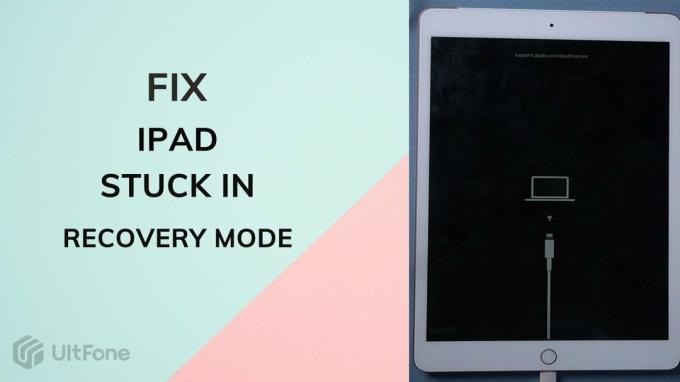
Vel, vi finner mange brukere som diskuterer på fora at deres iPad-gjenopprettingsmodus ikke fungerer eller iPad sitter fast i gjenopprettingsmodus. Derfor bestemte vi oss for å ta opp denne guiden. I denne guiden hjelper vi deg med hvordan få iPad ut av gjenopprettingsmodus bruker UltFone, så hvis du vil bli kvitt iPad-gjenopprettingsmodus fungerer ikke problem les denne veiledningen til slutten.
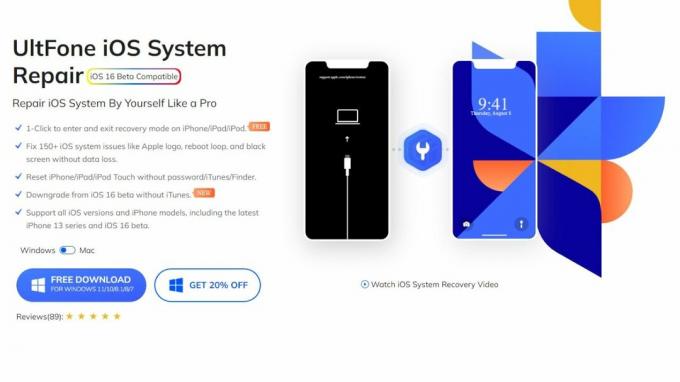
Sideinnhold
-
iPad-gjenopprettingsmodus| Hvordan få iPad ut av gjenopprettingsmodus med UltFone (FIKSET!!)
- Metode 1: iPad sitter fast i gjenopprettingsmodus? Bruk iTunes til å gjenopprette den.
- Metode 2: Hvordan komme ut av gjenopprettingsmodus iPad uten iTunes?
- Slik fikser du iPad Mini som ikke slår seg på
- Konklusjon
iPad-gjenopprettingsmodus| Hvordan få iPad ut av gjenopprettingsmodus med UltFone (FIKSET!!)
Hørte du om UltFone iOS-systemreparasjonsverktøy? Hvis ikke, la meg fortelle deg at i tilfelle iPad-en din blir sittende fast på gjenopprettingsmodusskjermen, så vil denne programvaren hjelpe deg med å fikse dette problemet. Så la oss sjekke hvordan du kommer ut av iPad-gjenopprettingsmodusen.
Metode 1: iPad sitter fast i gjenopprettingsmodus? Bruk iTunes til å gjenopprette den.
Det er mulig å gjenopprette iPad til fabrikkinnstillinger ved hjelp av iTunes hvis den har sittet fast i gjenopprettingsmodus. I tilfelle du ikke har sikkerhetskopiert iPad-en din før du brukte denne metoden, kan du miste alle data og innstillinger. Det anbefales derfor at du lager en iPad-sikkerhetskopi i iTunes for å lagre dataene dine.
Annonser
Du bør sørge for at du har den nyeste iTunes installert på datamaskinen din, og at "finn min iPad" er av i innstillinger>iCloud. Her er noen få trinn for å hjelpe deg.
- Du trenger en original USB-kabel for å koble iPaden til en datamaskin.
- Du trenger en Mac eller PC for å kjøre iTunes.
- iPad-en din vises i gjenopprettingsmodus når iTunes oppdager at datamaskinen din har oppdaget den. For å bruke iTunes med denne iPaden, må du gjenopprette den. For å begynne å gjenopprette, klikk OK.
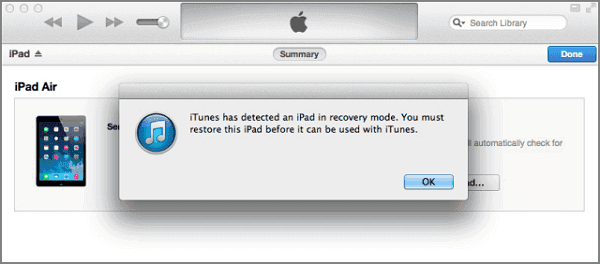
- Når du har gjenopprettet fabrikkinnstillingene til iPad-en, starter den på nytt.
Metode 2: Hvordan komme ut av gjenopprettingsmodus iPad uten iTunes?
Det er mulig å reparere noen iOS-systemproblemer med iTunes, men dataene dine vil bli slettet. I motsetning til dette UltFone iOS Systemgjenoppretting verktøyet lar deg reparere systemet uten å slette noe av det. Som en ekstra bonus, sammenlignet med iTunes, trenger du ingen teknisk kunnskap; alt du trenger er noen få klikk for å fullføre prosessen. Så la oss se hvordan:
Annonser
- Til å begynne med, last ned og installer UltFone iOS System Recovery-verktøyet.
- Kjør UltFone iOS-reparasjonsprogramvaren, og koble deretter iPad til datamaskinen. Når programvaren oppdager enhetsstatusen, fremhever den "Avslutt gjenopprettingsmodus"-knappen på startskjermen. Når du klikker på den, blir du umiddelbart tatt ut av gjenopprettingsmodus.

3. Ved omstart av enheten vil gjenopprettingsmodusen avsluttes.
Mer enn 50 typer iOS-problemer kan fikses med denne systemgjenopprettingsfunksjonen, inkludert fast, feil, krasj og frys. Videre er dataene dine bevart, noe iTunes ikke kan gjøre.
Annonser
Slik fikser du iPad Mini som ikke slår seg på
En defekt lader kan noen ganger forårsake et problem. Mesteparten av tiden er dette tilfellet hvis du eier en tredjepartslader, som er utsatt for feil. Men hvis det ikke er tilfelle denne gangen, må du følge disse trinnene:
- En hard tilbakestilling kan kanskje hjelpe. En hard tilbakestilling kan hjelpe iPad-en din hvis den har et programvareproblem. Det kan være verdt å prøve hvis du har en iPad med et programvareproblem.
- Det er mulig at iPad-skjermen din ikke fungerer selv når den er slått på. Forhåpentligvis vil omstart av iPad løse dette problemet, og du bør kunne bruke den igjen.
- Gjenoppretting av iPad kan være det eneste alternativet hvis de tidligere nevnte metodene mislykkes.
- Koble MacBook eller bærbar PC til en Apple-kabel når iTunes er åpen.
- Sørg for at iPad-en er koblet til enheten mens du holder nede Hjem-knappen.
- Du bør holde hånden på hjem-knappen.
- Hvis det fungerer, bør du se iTunes-logoen.
- Når iTunes-logoen vises, slipper du hjem-knappen.
- Når du starter opp iPad-en din, bør du se en melding som indikerer at den er i gjenopprettingsmodus.
- Når forespørselen om tilbakestilling til fabrikk vises, klikker du på den.
Videoreferanse:
Vel, i tilfelle du trenger en videoopplæring om dette samme emnet, kan du holde musepekeren over til lenken:
Konklusjon
Så det handler om hvordan du fikser hvis iPad sitter fast i gjenopprettingsmodus. Vi håper at programvaren som vi har anbefalt her i denne artikkelen har hjulpet deg med å løse dette problemet. Gjenopprettingsmodus, tilbakestilling av enhet og reparasjon av operativsystem er alle metoder for å gå inn og ut av gjenopprettingsmodus. Ved å bruke UltFone iOS-systemreparasjonsverktøyet kan du utføre en gjenopprettings- eller gjenopprettingsoperasjon på hvilken som helst iPhone, iPad eller iPod touch på bare noen få sekunder. Det er derfor vi anbefaler deg å bruke UltFone iOS-gjenopprettingsverktøyet når iPad sitter fast i gjenopprettingsmodus.



